
Joskus Chrome-käyttöjärjestelmän automaattiset ympäristön valaistuksen säädöt lakkaavat toimimasta antamatta sinulle selitystä. Tämä selitys on tosin melko yksinkertainen, samoin kuin ongelman ratkaisu.
LIITTYVÄT: Pitäisikö sinun ostaa Chromebook?
Lisää uusia Chromebookit toimitat ympäristön valoantureilla. Ne toimivat samalla tavalla kuin puhelimesi tai tablet-laitteesi anturi, jolloin näyttö ja mahdollinen taustavalaistu näppäimistö sopeutuvat automaattisesti ympärilläsi oleviin valaistusolosuhteisiin. Se on mukava lisäys ja se toimii hyvin ... suurimman osan ajasta. Ongelmana on, että automaattinen ympäristön valon säätö lakkaa toimimasta, jos teet taustavaloon manuaalisia säätöjä. Ainoa kiertotapa on Chromebookin uudelleenkäynnistys. Katsotaanpa, miksi näin tapahtuu.
Ympäristön valoantureiden ymmärtäminen
Ensinnäkin, katsotaanpa, kuinka ympäristön valoanturit toimivat. Täältä ei tule huipputeknistä - vain perustiedot siitä, mitä tapahtuu.
Valosensorit viipyvät yleensä jonnekin laitteen yläosassa (riippumatta siitä, onko kyseessä tabletti, puhelin tai kannettava tietokone) - tyypillisesti kameran lähellä. Jos katsot esimerkiksi puhelimesi yläkehystä, haluat nähdä muutaman pienen tyhjän alueen - yksi näistä on todennäköisesti ympäröivän valon tunnistin.
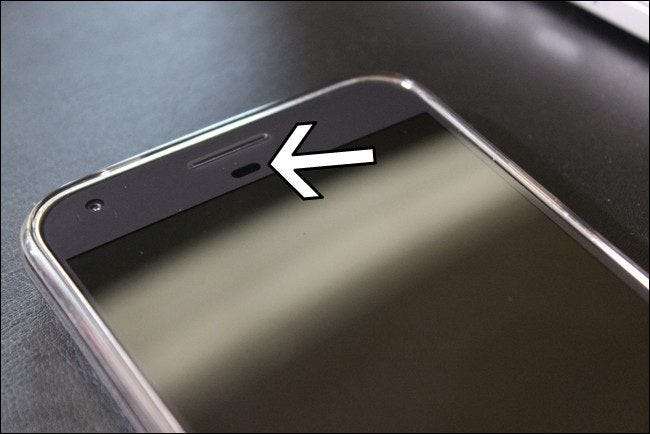
On syytä muistaa, että kaikilla puhelimilla ei ole näitä - varsinkin jos ne kuuluvat kohtuuhintaisiin hintoihin. Sama koskee tabletteja. Mutta jos heilutat modernia, huippuluokan älypuhelinta, anturin pitäisi olla melko helppo havaita. Sama sääntö koskee Chromebookeja (tai muita kannettavia tietokoneita, joissa on tämä ominaisuus).
Tämä anturi valvoo ympäröivää valoa missä tahansa, säätää sitten näytön kirkkautta ja näppäimistön taustavaloa vastaavasti. Esimerkiksi pimeässä huoneessa näyttö himmenee silmiesi helpottamiseksi ja näppäimistö kirkastuu, jotta näet sen paremmin. Päinvastoin tapahtuu auringonvalossa tai valoisassa huoneessa.
Kuinka ympäristön valaistusanturit toimivat Chromebookeissa
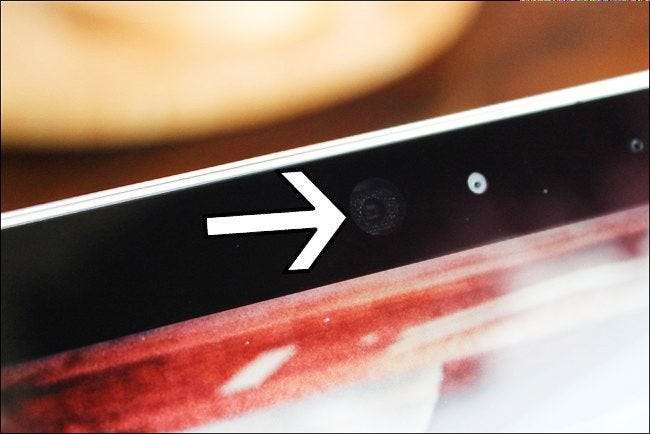
Chromebookit eroavat hieman älypuhelimestasi. Useimpien nykyaikaisten älypuhelimien avulla voit säätää näytön kirkkautta manuaalisesti ja käytä ympäristön anturia samanaikaisesti. Puhelin käyttää haluamaasi kirkkautta lähtötasona ja säätää sitten ylös tai alas vastaavasti, kun ympäristö muuttuu.
Chromebookit eivät todellakaan toimi näin, koska tapa, jolla he arvioivat kirkkautta, ei ole lähes yhtä rakeinen.
Tällä tarkoitamme todella, että Chromebookit käyttävät vain muutamia erillisiä asetuksia. Käynnistyksen yhteydessä järjestelmä asettaa näytön kirkkauden automaattisesti 40%: iin ja säätyy vastaavasti järjestelmän käynnistyessä. Sen jälkeen se tarkistaa vielä muutaman muuttujan - kuten yleisen valaistuksen ja onko järjestelmässä verkkovirta vai akku - ja asettaa sitten kirkkauden tiettyihin parametreihin sen mukaan, mitä se löytää. Tätä kaikkea ohjaa a deamon nimeltään “powerd” - Chrome-käyttöjärjestelmän virranhallinta .
Jos alueen valaistus on yli 400 luksia - yksikkö, jossa valo mitataan tietyssä tilassa —Ja järjestelmässä on verkkovirta, kirkkaudeksi asetetaan automaattisesti 100%. Akkuvirralla se menee 80 prosenttiin. Jos lux on alle 400, se on 80% verkkovirralla ja 63% akulla. Laitteet, joissa ei ole valoantureita, ovat oletusarvoisesti alle 400 luxia.
Tämä on melko perusasetus. Et huomaa asteittaista vastausta hienovaraisiin ympäristömuutoksiin kuten älypuhelimellasi. Se sanoi, kirkkaus tahtoa vaihda heti, kun vaihdat virtatilaa: kytke Chromebook virta, kirkkaus nousee. Irrota virtajohto pistorasiasta ja kirkkaus laskee.
Näppäimistön taustavalo toimii samalla tavalla, vaikka ei ole kovaa ja nopeaa sääntöä siitä, miten se asetetaan käynnistettäessä. Tämä on laitekohtainen siitä, mitä voimme kertoa, mutta sen ymmärtäminen on myös vähemmän tärkeää, koska se ei ole niin dramaattinen ero näytön kirkkauteen verrattuna.

Joten, miksi automaattinen taustavalo lopetti työskentelyn Chromebookissani?
Koska Chrome OS käsittelee kirkkautta eri tavalla kuin muut laitteet, heti kun säädät näytön kirkkautta, se olettaa, että haluat olla siellä, ja poistaa automaattisen kirkkauden käytöstä.
Itse asiassa tämä asetus on niin aggressiivinen, että se poistaa automaattisen kirkkauden, vaikka säätäisit näppäimistön taustavaloa manuaalisesti. Joten jos muutat näytön tai näppäimistön kirkkautta manuaalisesti, automaattinen kirkkaus poistetaan käytöstä.
Huomautus : Olemme havainneet hieman hämmennystä eri kirkkausasetusten suhteen. Chrome-käyttöjärjestelmässä ohjaat näppäimistön taustavaloa pitämällä ALT-näppäintä painettuna samalla kun käytät näytön kirkkauden painikkeita.
Aikaisemmissa Chrome-käyttöjärjestelmän rakennuksissa automaattinen kirkkausasetus selviää uudelleenkäynnistyksestä, joten viimeksi käytetty kirkkaustaso sovellettiin uudelleen käynnistyksen yhteydessä. Tämä ominaisuus poistettiin viimeisimmässä koontiversiossa, ja järjestelmä käyttää nyt ohjeita, joista puhuimme edellisessä osassa, määritettäessä sopivia kirkkaustasoja käynnistyksen yhteydessä.
Loppujen lopuksi ainoa tapa ottaa automaattinen kirkkaus uudelleen käyttöön on käynnistää järjestelmä uudelleen. Jos haluat pitää sen käytössä, sinun on vältettävä manuaalisia säätöjä.
Kyllä, se on yksinkertainen ratkaisu, vaikkakin hieman ärsyttävä. Mutta se auttaa ymmärtämään, miksi asiat toimivat samalla tavalla kuin ne. Ainakin Chromebookit käynnistyvät nopeasti, joten niin on. Tulevaisuudessa haluaisimme nähdä mobiilimaisemman lähestymistavan automaattiseen kirkkauteen. Meidän pitäisi pystyä ottamaan se käyttöön / pois käytöstä lennossa ja tekemään manuaaliset säätöjä poistamatta käytöstä automaattisia asetuksia. Emme ole oikeastaan sitä vastaan, että näytön kirkkaus asetetaan kiveen 100%, 80%, 63%. Jos kannettava tietokone sopeutuu jatkuvasti muuttuviin valaistusolosuhteisiin, se voi olla entistä ärsyttävämpi kannettavalla tietokoneella kuin mobiililaitteella.







